在现如今的社交媒体时代,分享精彩瞬间的视频成为了许多人表达自我的方式,小米手机作为一款备受欢迎的智能手机品牌,其功能丰富多样,让用户能够更好地展示自己的创意和个性。其中小米手机录屏功能的使用率逐渐提升,而如何在录制的视频中添加字幕成为了许多用户关注的问题。特别是在微信朋友圈这个重要的社交平台上,通过添加字幕能够让视频更加生动有趣,吸引更多的关注和互动。小米手机如何设置字幕呢?本文将为大家详细介绍小米手机录屏如何设置字幕以及在微信朋友圈视频上添加字幕的方法。
小米手机怎样在微信朋友圈视频上添加字幕
步骤如下:
1.点击【相册】
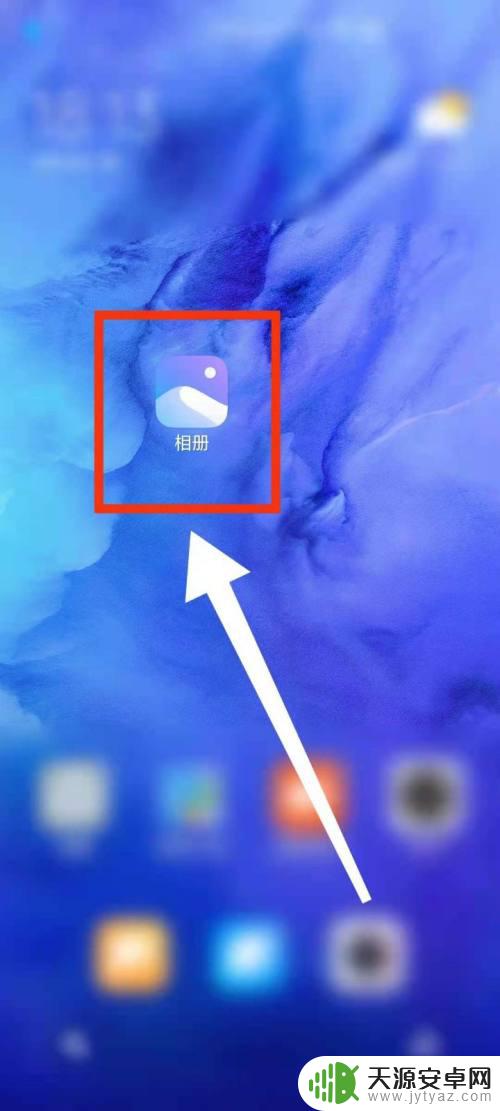
2.长按选择视频,点击【创作】
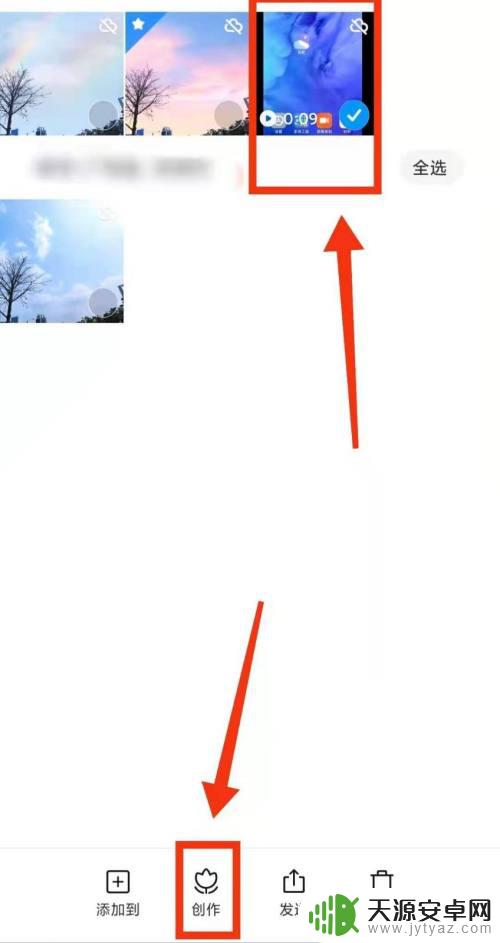
3.点击【Mi剪辑】
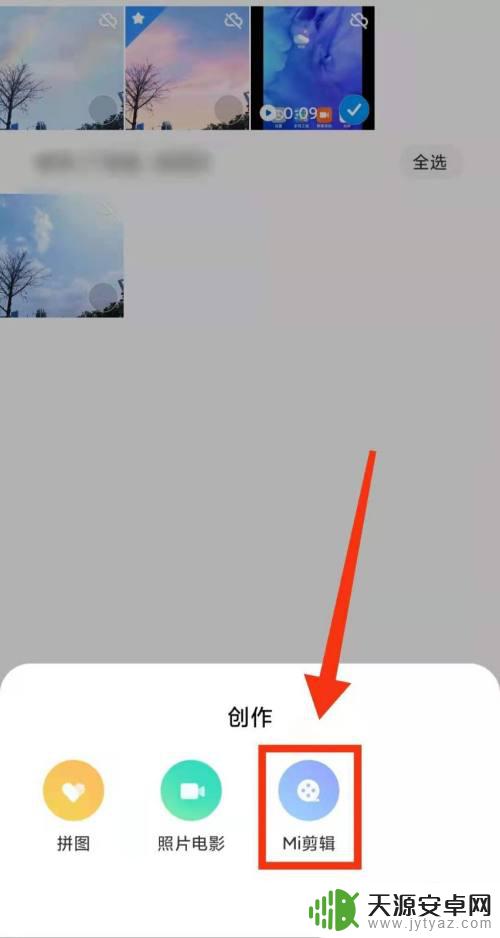
4.点击【文字】
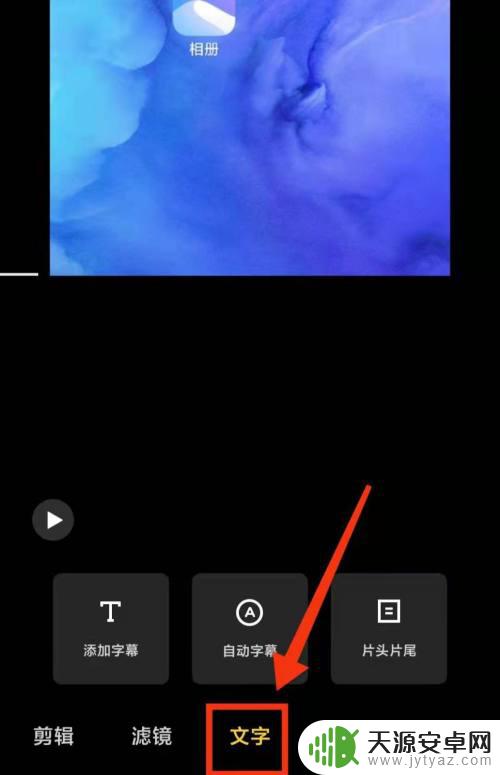
5.点击【添加字幕】
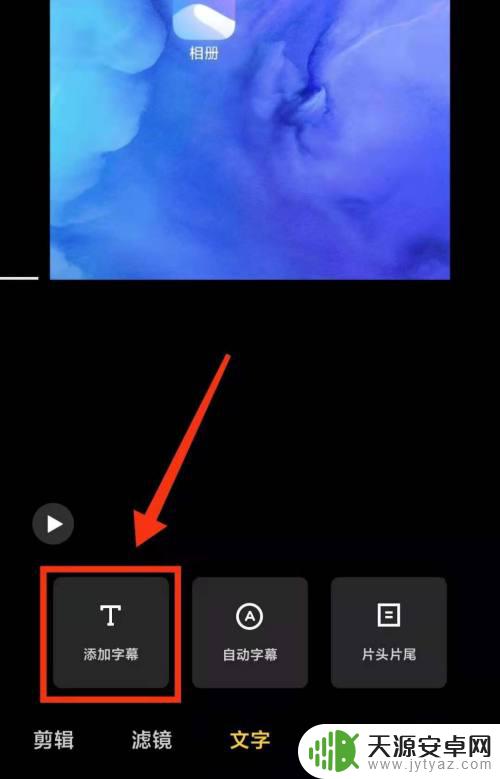
6.点击选择添加字幕的视频片段,点击“加号”
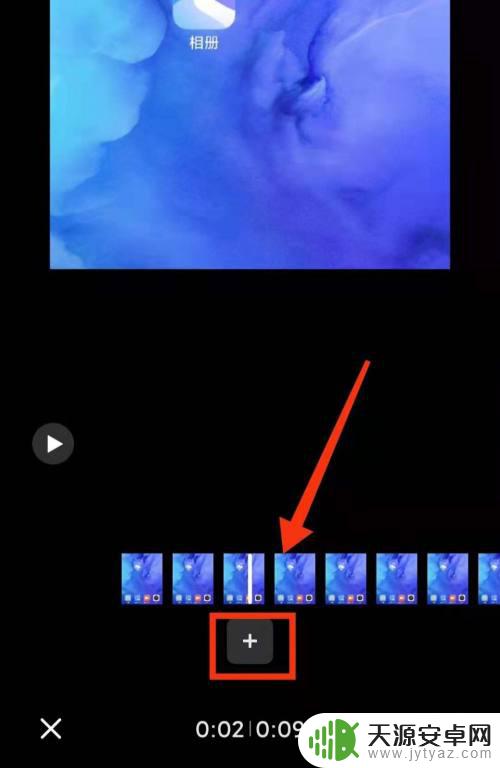
7.添加需要的“视频字幕”,点击”对号“确定
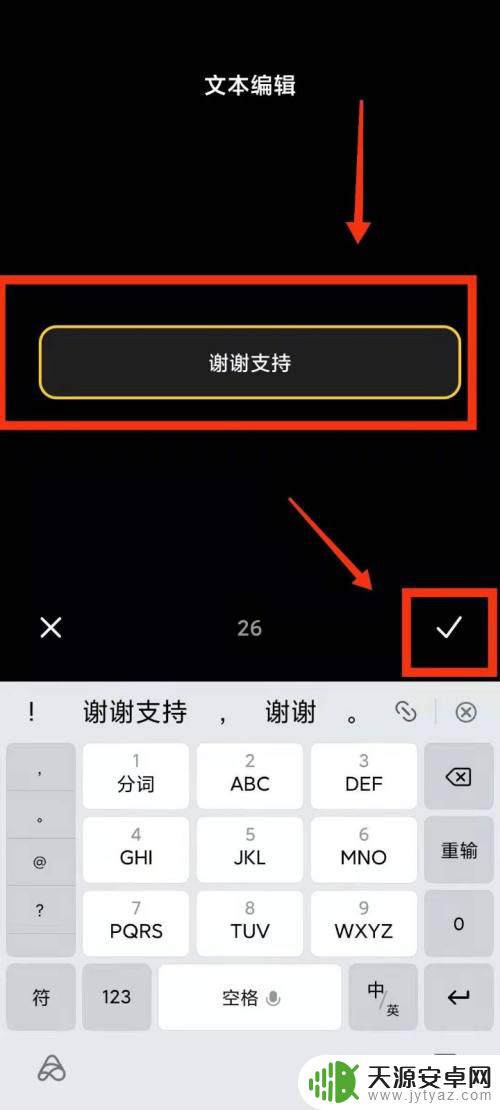
8.点击”对号“确定
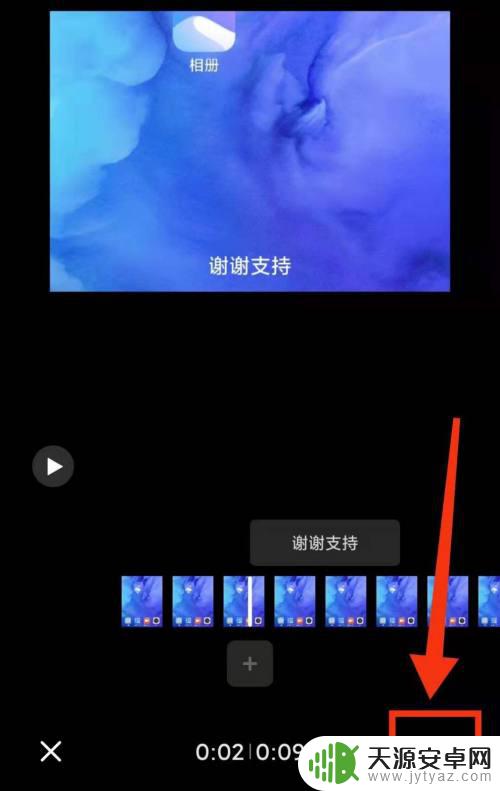
9.点击【保存】
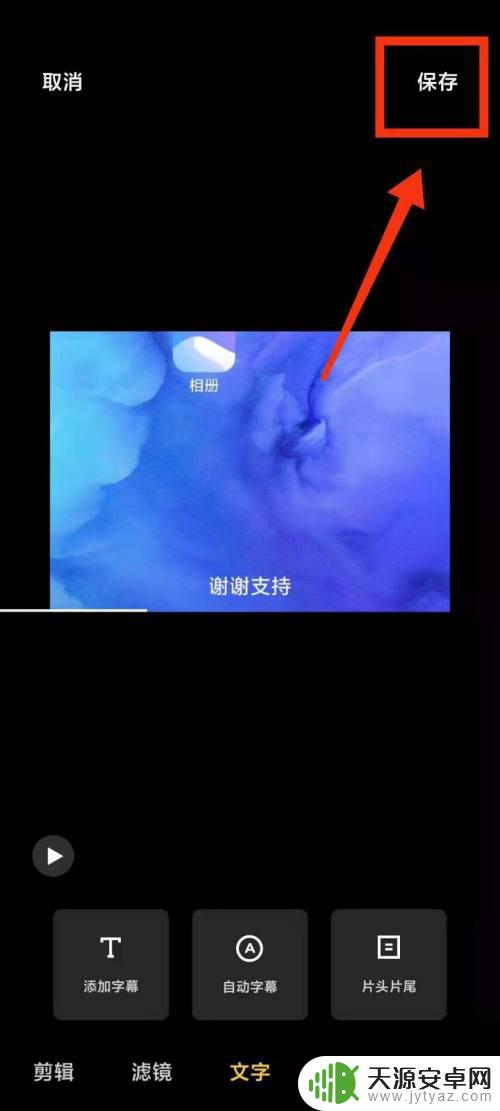
10.完成
以上是小米手机如何设置字幕的全部内容,有需要的用户可以按照小编的步骤进行操作,希望对大家有所帮助。










